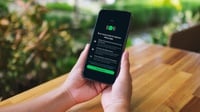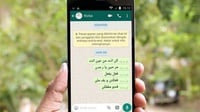tirto.id - WhatsApp merilis aplikasi WhatsApp Desktop untuk Windows yang bisa di-download secara gratis. Sesuai dengan namanya, WhastApp Desktop untuk Windows dikhususkan bagi pengguna dengan perangkat bersistem operasi Windows.
Saat ini, WhatsApp Windows dapat diunduh pada perangkat dengan sistem Windows 10.1 atau yang lebih baru. Sedangkan, bagi perangkat dengan sistem operasi di bawah Windows 10.1 dapat menggunakan layanan WhatsApp Web (WA Web).
WhatsApp merupakan salah satu platform layanan messenger yang paling banyak digunakan di dunia. Menurut Statista, per April 2022 pengguna aktif platform yang dikembangkan oleh Meta ini mencapai 2,44 miliar.
WhatsApp juga sangat populer digunakan di Indonesia. Bahkan, data dari Business Insider menunjukkan bahwa Indonesia berada di posisi keempat negara pengguna WhatsApp terbanyak di dunia dengan 68,8 juta pengguna.
Beda WhatsApp Desktop, WhatsApp Windows, dan WA Web
Baik WhatsApp Desktop, WhatsApp Windows, dan WA Web merupakan layanan alternatif WhatsApp selain aplikasi di smartphone. Ketiga layanan tersebut bisa diakses melalui perangkat selain ponsel, seperti komputer atau laptop.
Merujuk Pusat Bantuan WhatsApp, WhatsApp Desktop adalah aplikasi yang dapat di unduh dan dipasang di komputer atau desktop. Aplikasi ini mempunyai fitur yang mirip dengan aplikasi WhatsApp di smartphone atau tablet, termasuk fitur panggilan audio dan video.
WhatsApp Desktop kini tersedia dalam dua jenis, yaitu WhatsApp Windows dan WhatsApp Mac. Seperti yang telah disebutkan sebelumnya, WhatsApp Windows diperuntukkan bagi pengguna perangkat sistem Windows minimal 10.1 atau yang lebih baru.
Sedangkan, WhatsApp Mac dapat diunduh bagi pengguna perangkat bersistem macOS minimal 10.11 atau yang lebih baru. Bagi pengguna dengan sistem operasi lain atau dibawah sistem operasi minimal dapat memanfaatkan WhatsApp Web atau WA Web.
WhatsApp Web sendiri adalah aplikasi WhatsApp yang berbasis di browser. Platform ini bisa langsung diakses melalui link https://web.whatsapp.com. Sayangnya, fitur di WhatsApp Web cenderung lebih terbatas dibandingkan aplikasi WhatsApp di smartphone atau desktop.
WA Web tidak mendukung layanan panggilan video maupun audio. Namun, WA Web masih bisa digunakan untuk berbagi pesan, gambar, pesan suara, dokumen, kontak, stiker, dan emoji.
Cara Download WhatsApp Desktop untuk Windows
Aplikasi WhatsApp Desktop untuk Windows bisa diunduh melalui Microsoft App Store atau website Download WhatsApp. Berikut langkah-langkah untuk download WhatsApp Desktop untuk Windows:
1. Download WhatsApp Desktop di Microsoft App Store
- Buka Microsoft App Store lalu cari aplikasi WhatsApp di kolom pencarian atau klik link ini;
- Unduh aplikasi dan ikuti petunjuk untuk menyelesaikan pemasangan;
- Setelah selesai mengunduh, buka file .exe atau .dmg tersebut, lalu ikuti petunjuk pemasangan;
- Setelah terpasang buka aplikasi tersebut melalui desktop;
- Tautkan akun WhatsApp dari ponsel dengan tap "Opsi Lainnya" di pojok kanan atas smartphone, lalu pilih "Perangkat tertaut";
- Tap "Tautkan Perangkat";
- Masukkan enam digit PIN WhatsApp smartphone atau lakukan scan biometrik (fingerprint);
- Lakukan scan barcode;
- WhatsApp berhasil ditautkan.
2. Download WhatsApp Desktop di Download WhatsApp
- Buka laman WhatsApp Download di www.whatsapp.com atau link ini;
- Gulir halaman utama ke bawah dan klik "Unduh untuk Windows";
- Unduh file .exe atau.dmg yang tersedia;
- Setelah selesai mengunduh, buka file .exe atau .dmg tersebut, lalu ikuti petunjuk untuk meng-install;
- Setelah terpasang buka aplikasi tersebut melalui desktop;
- Tautkan akun WhatsApp dari ponsel dengan tap "Opsi Lainnya" di pojok kanan atas smartphone, lalu pilih "Perangkat tertaut";
- Tap "Tautkan Perangkat";
- Masukkan enam digit PIN WhatsApp smartphone atau lakukan scan biometrik (fingerprint);
- Lakukan scan barcode;
- WhatsApp berhasil ditautkan.